

klientiks.ru → Добавление Строки(NEW)
Передавайте данные из klientiks.ru
и сохраняйте все в Google таблицы, для дальнейшего хранения, анализа или учета
Настройка получения данных из klientiks.ru
Настройте прием данных в сервисе Webjack.
Для этого в обработке, выберите источник данных "HTTP-Запрос (Webhook)".
Нажмите на кнопку "Добавить"

Не изменяя параметров, нажмите кнопку "Сохранить"
Для этого источника будет сформирован url-адрес (адрес вебхука)

Скопируйте эту ссылку, она понадобится при дальнейшей настройке.
Настройте отправку по событиям в системе klientiks.ru
Шаг 1. Перейдите по ссылке https://klientiks.ru/clientix/admin/eventHandlers
Выберите пункт "Добавить событие-webhook"

Заполните данную форму как описано ниже
 Событие - обозначено цифрой 1. Выберите в этом поле тип события, при возникновении которого вам нужно отправлять уведомления. Это может быть "Запись клиента на прием", "Добавление клиента" и т.п.
Событие - обозначено цифрой 1. Выберите в этом поле тип события, при возникновении которого вам нужно отправлять уведомления. Это может быть "Запись клиента на прием", "Добавление клиента" и т.п.
Адрес запроса - состоит из двух частей.
Часть строки обозначенная цифрой 2 - это url-адрес (адрес вебхука) созданный вами ранее. Вставьте его в это поле.
Часть строки обозначенная цифрой 3 - это параметры (данные), которые Клиентикс будет отправлять. Эту строку нужно аккуратно сформировать.
Ее формат следующий:
?param1={{param1}}¶m2={{param2}}
? - символ вопроса, который должен стоять между url-адресом и параметрами. Указывается только 1 раз
где param1 - это название параметра,
{{param1}} - это значение параметра. Значения параметров заданы системой клиентикс. При этом для каждого типа события эти значения могут отличаться даже для одних и тех же данных.
& - этот символ разделяем между собой разные параметры.
Для каждого типа события список параметров заданный клиентикс разный. Соответственно строка в настройках будет для каждого события своя.
Документация Клиентикс по списку параметров по ссылке https://klientikscrm.helpdeskeddy.com/ru/knowledge_base/art/569/cat/29/administrativnaja-panel-dlja-sozdanija-uvedomlenij-webhook-po-sobitijam-v-sisteme
Пример строки параметров для разных типов событий:
Для события "Добавление клиента":
?client_id={{id}}&client_phone={{phone}}&client_name={{name}}&client_first_name={{first_name}}&client_patron_name={{patron_name}}&client_second_name={{second_name}}&client_deleted={{deleted}}&client_email={{email}}
Для события "Запись клиента на прием":
?client_id={{client.id}}&client_phone={{client.phone}}&client_name={{client.name}}&appointment_id={{appointment.id}}&appointment_date={{appointment.date}}&appointment.time={{appointment_time}}&executor_name={{executor_name}}&executor_phone={{executor_phone}}&services={{services}}&appointment_total_cost={{appointment.total_cost}}&user_position={{user.position}}
Для события "Создание счета на оплату"
JSON в котором указаны все возможные поля https://drive.google.com/uc?export=download&id=1EP4BZ_xY78k1yRT2KgECcXx-ekfTNP-V
?client_id={{client_id}}&client_name={{client.name}}&client_phone={{client.phone}}&appointment_id={{object_id}}&appointment_amount={{amount}}&appointment_paid={{paid}}&appointment_name={{name}}&appointment_description={{description}}&appointment_paid_sum={{paid_sum}}&appointment_left_to_pay={{left_to_pay}}
Для события "Визит клиента оплачен"
Ссылка на JSON, в котором есть все возможные поля https://drive.google.com/uc?export=download&id=1sVck3kUhq4OL8UrW-ICZl6wZSpMK62Wg
?client_id={{client_id}}&appointment_id={{appointment.id}}&appointment_account_id={{appointment.account_id}}&appointment_created={{appointment.created}}&appointment_appointment_id={{appointment.appointment_id}}&appointment_status={appointment.status}}&appointment_paid={{appointment.paid}}
Если вы не нашли нужного вам события - напишите нам в чат тех поддержки, мы вам поможем)
На этом настройка со стороны Клиентикс закончена.
Далее нужно создать тестовое событие, для проверки прийдут ли данные к нам на вебхук, а также, чтобы настроить получение параметров в обработке.
Настройте прием и обработку параметров
Создайте тестовое событие в Клиентикс, которое вы настраивали. Например, добавьте нового клиента в Клиентикс, чтобы произошло событие "Добавление клиента".
Зайдите в настройки "Источник данных - HTTP-запрос"

Нажмите там на кнопку "Получить". Автоматически загрузятся все параметры (поля) из тестовой заявки.

Нажмите на кнопку "Сохранить".
На этом настройка получения данных о поступивших заявках из klientiks.ru закончена.
Заявки для компании, для которой вы настроили отправку, будут поступать в обработку.
Далее можно настроить действия по отправке этих данных в amoCRM, Bitrix24, Telegram и др.
Отчет - Google Таблицы
В этом руководстве мы покажем вам, как использовать приложения Webjack, Google и Google Docs.
Go to webjack.ru
1. Нажмите кнопку "Добавить"
Нажмите кнопку "Добавить"
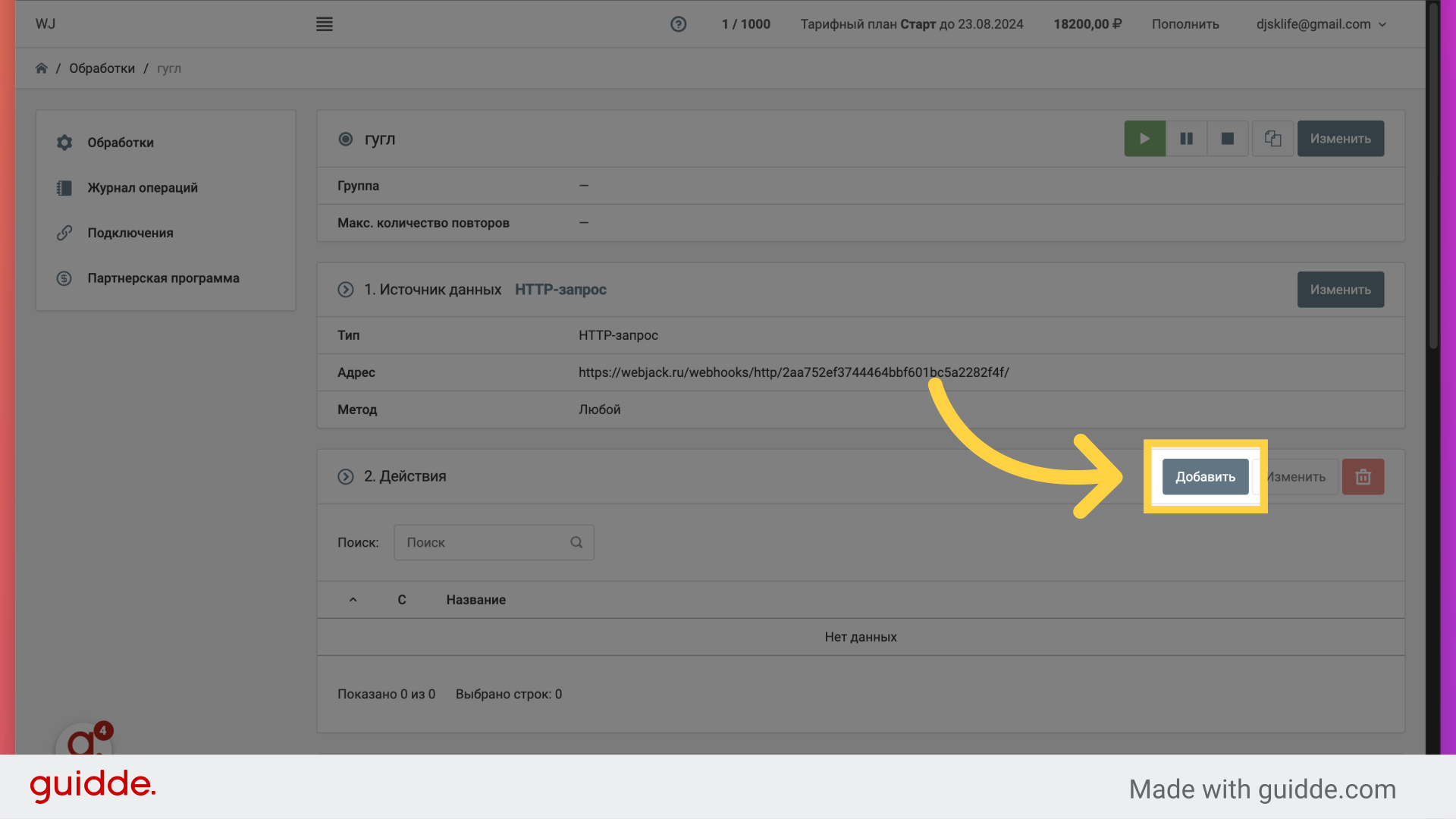
2. Выберите "Добавление строки в таблицу"
Нажмите на "Добавление строки в таблицу" field
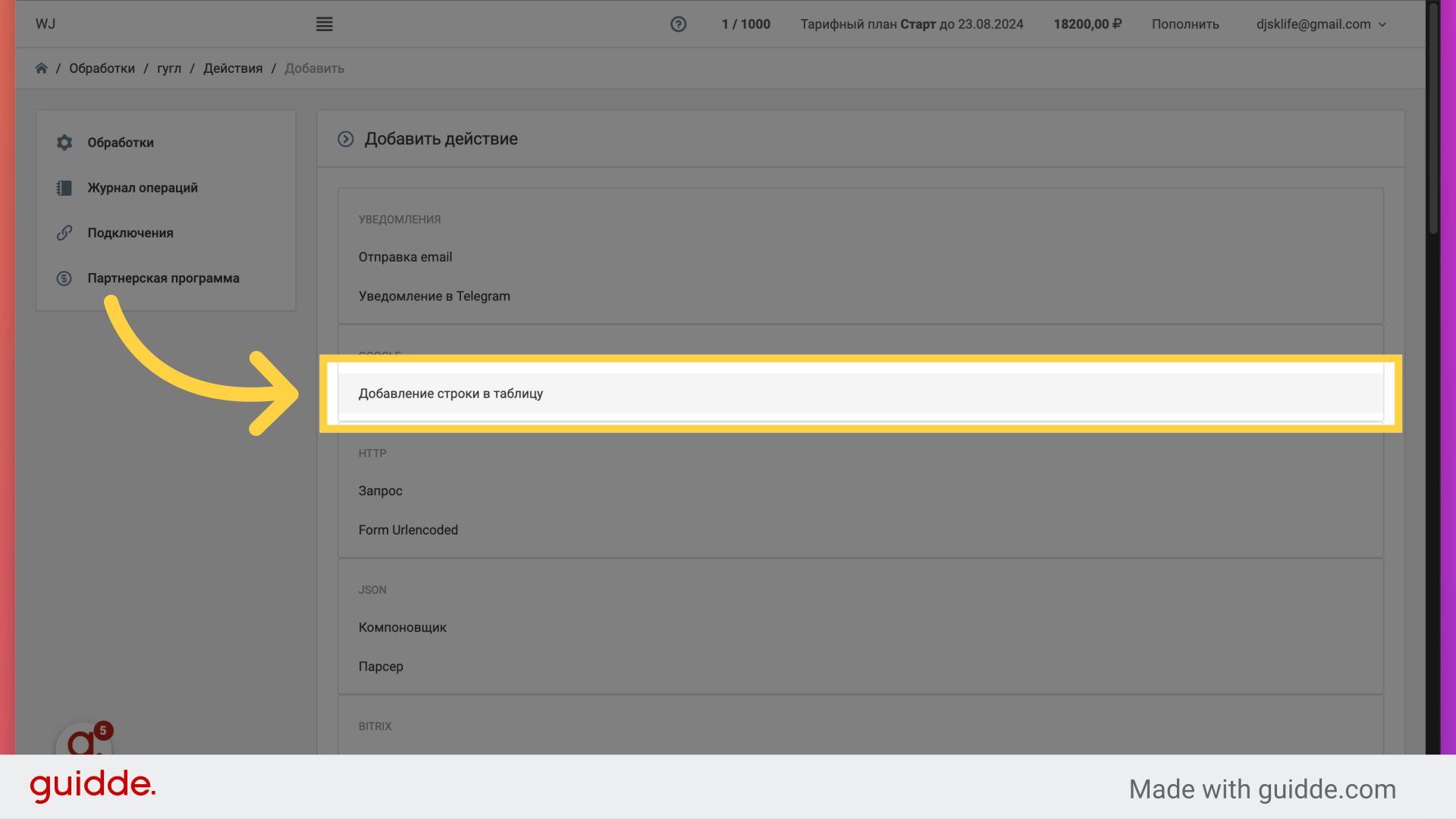
3. Нажмите здесь
Нажмите на кнопку с тремя точками
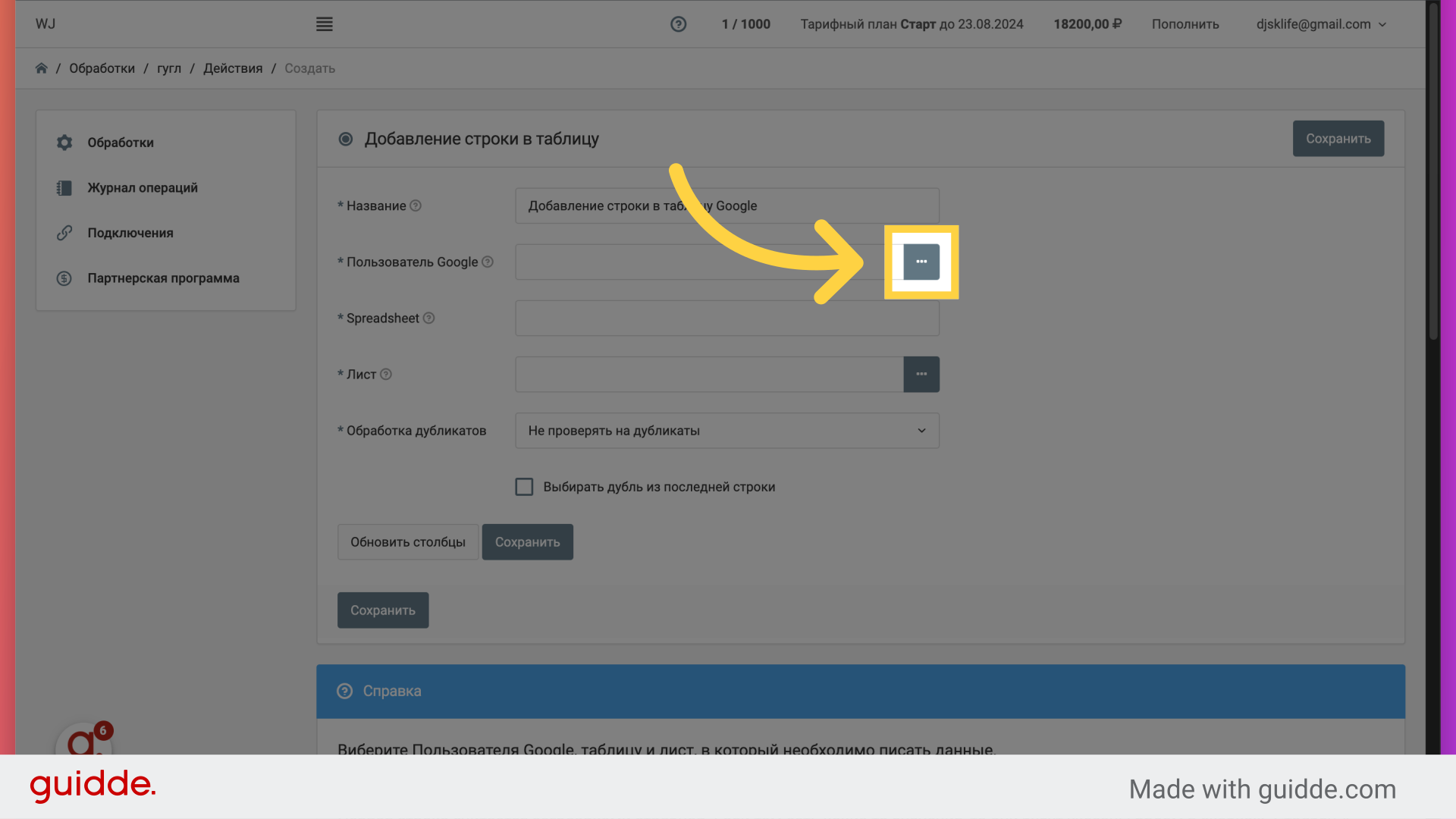
4. Click "Подключить"
Select the option to "Подключить"
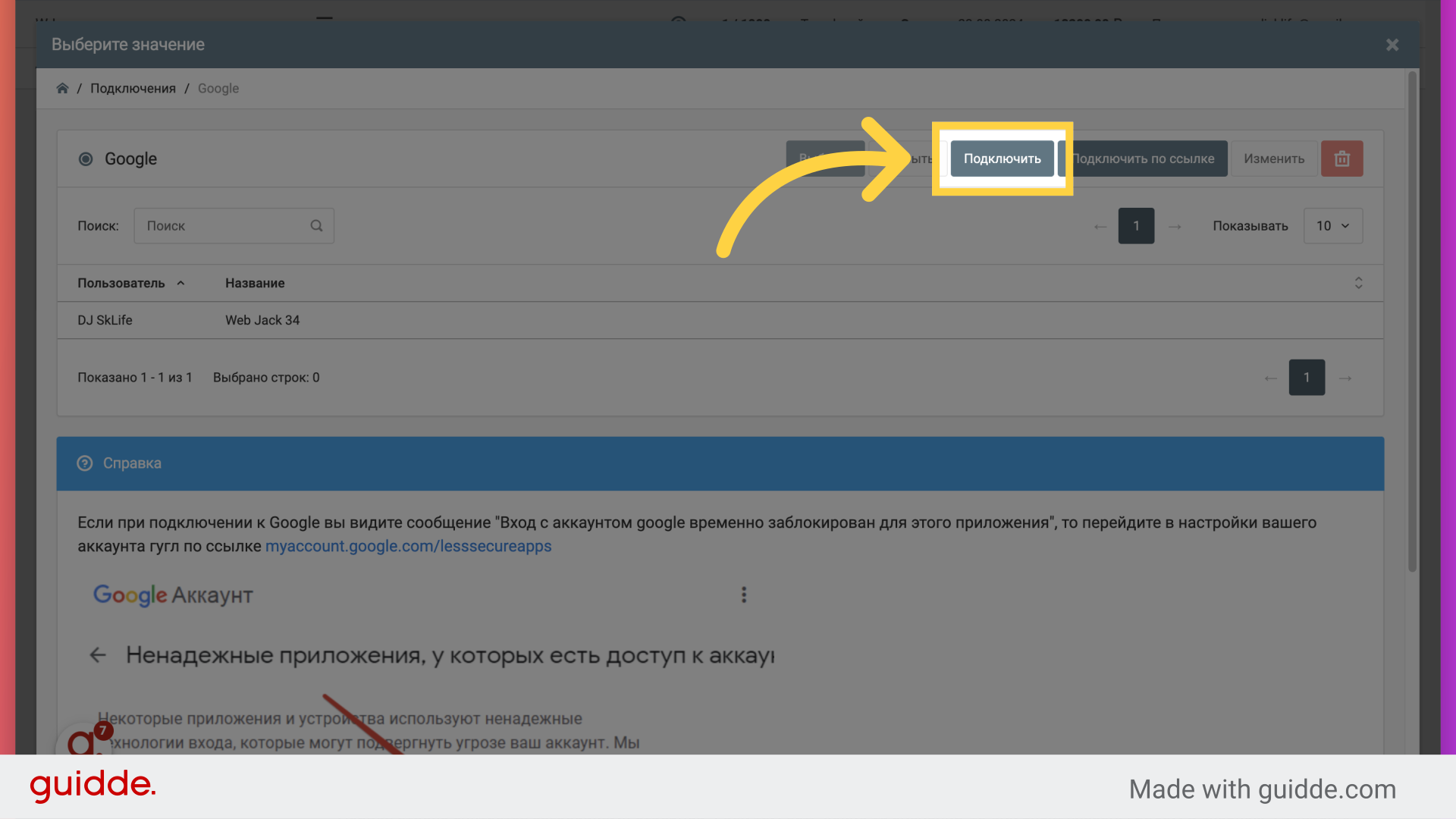
5. Выбираем аккаунт гугл
Выбираем аккаунт гугл
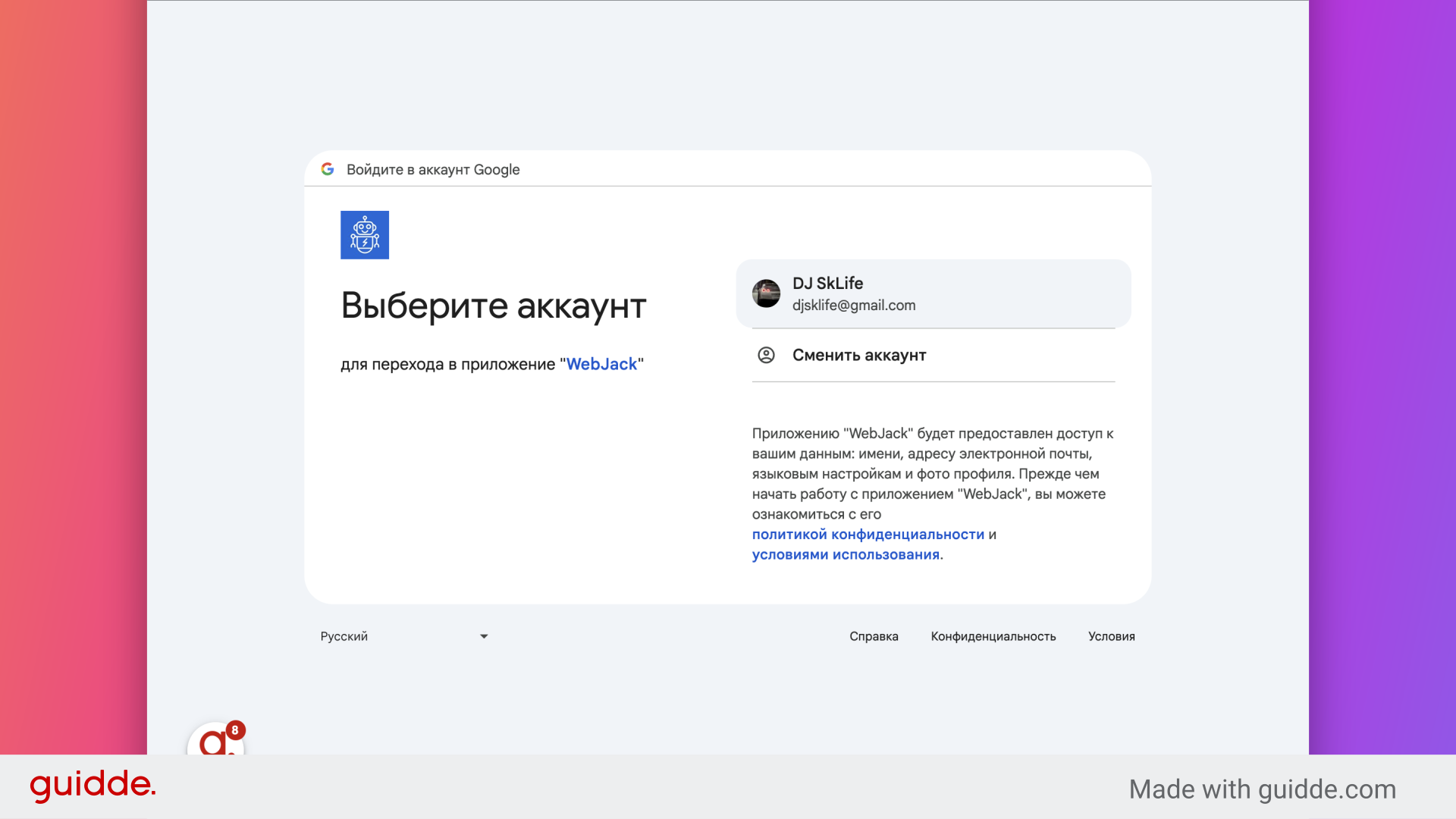
6. Click "djsklife@gmail.com"
Navigate to the "djsklife@gmail.com" section
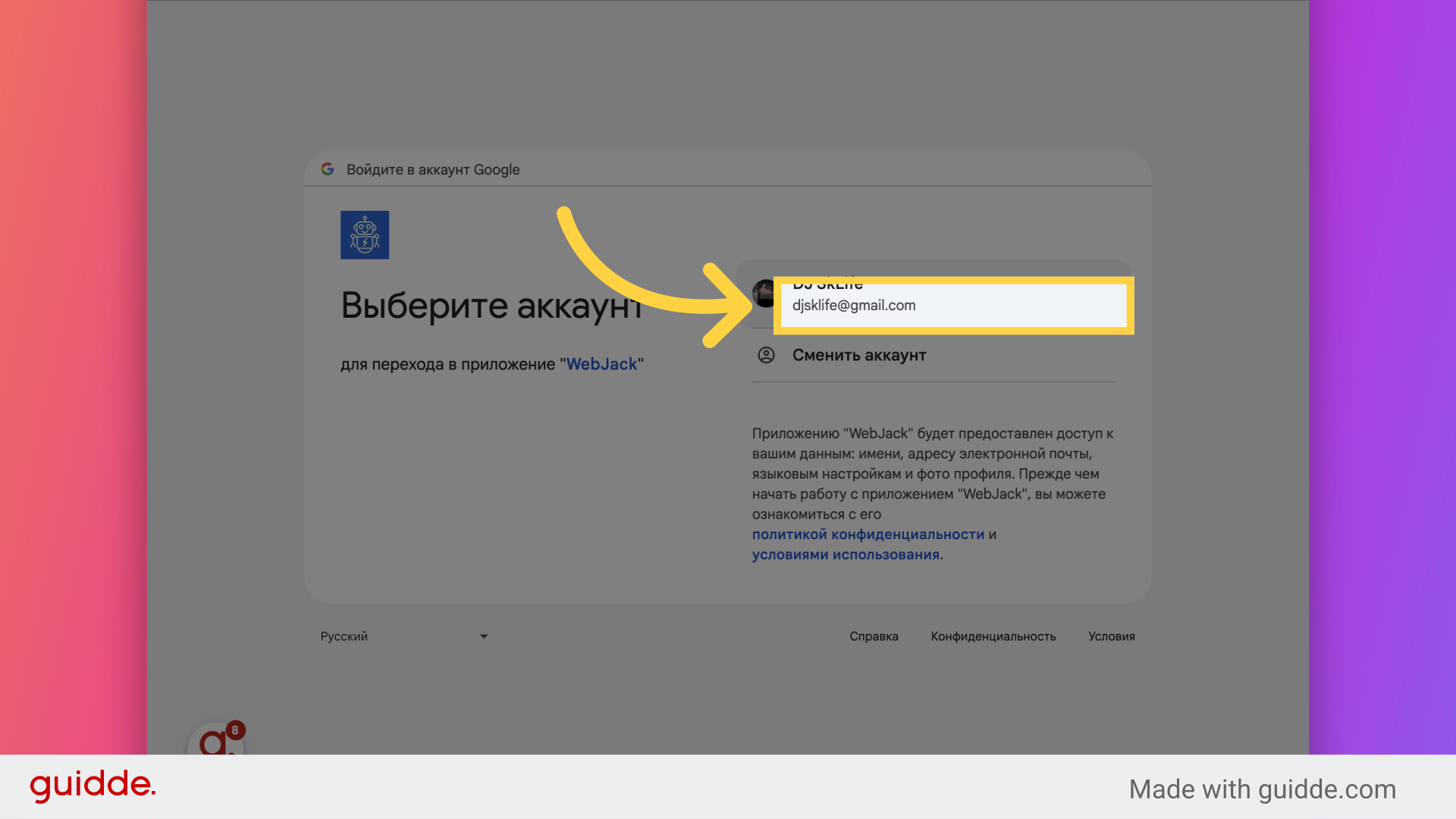
7. Нажмите"Продолжить"
Нажмите"Продолжить"
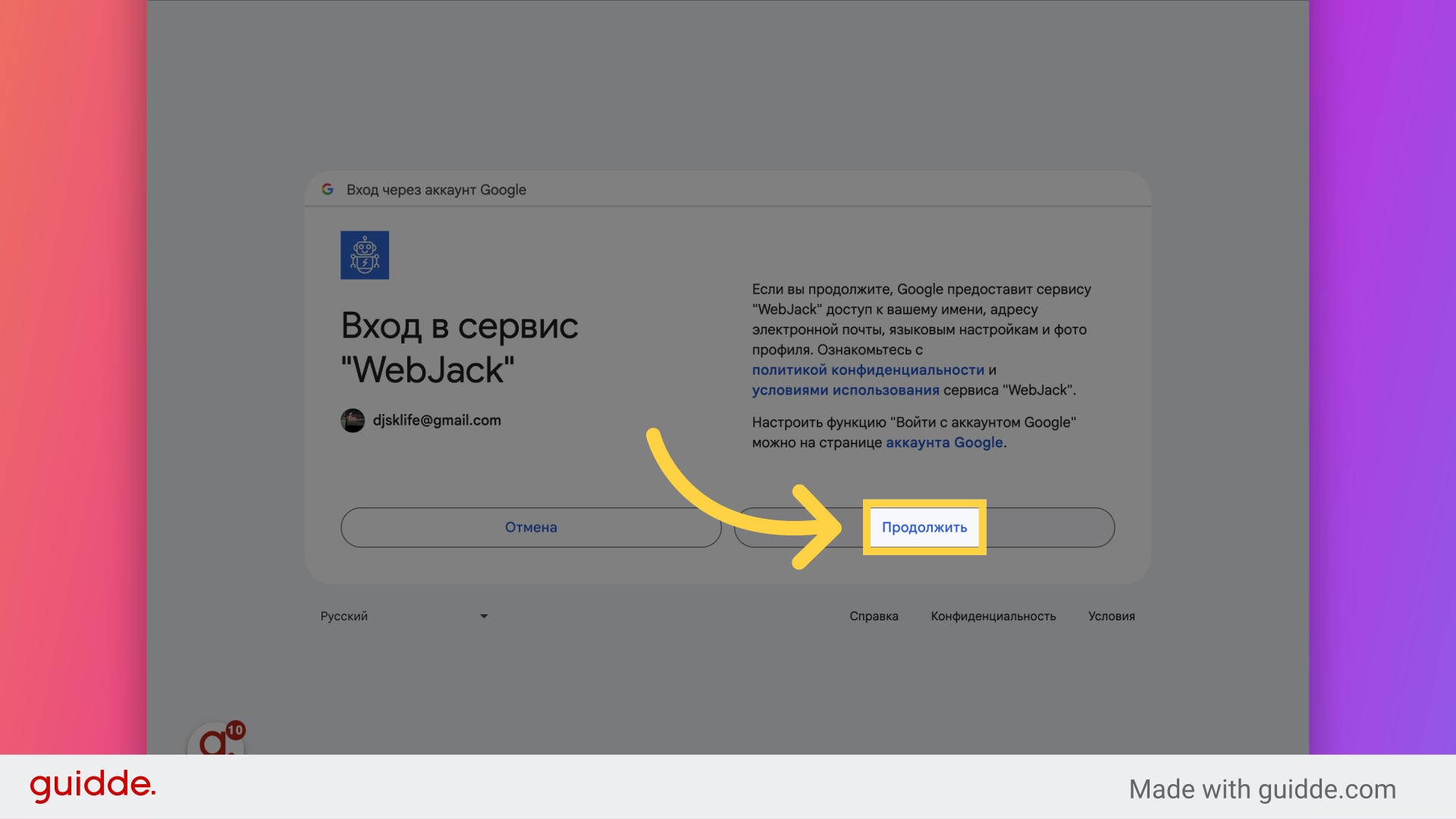
8. Нажмите"Продолжить"
Нажмите"Продолжить"
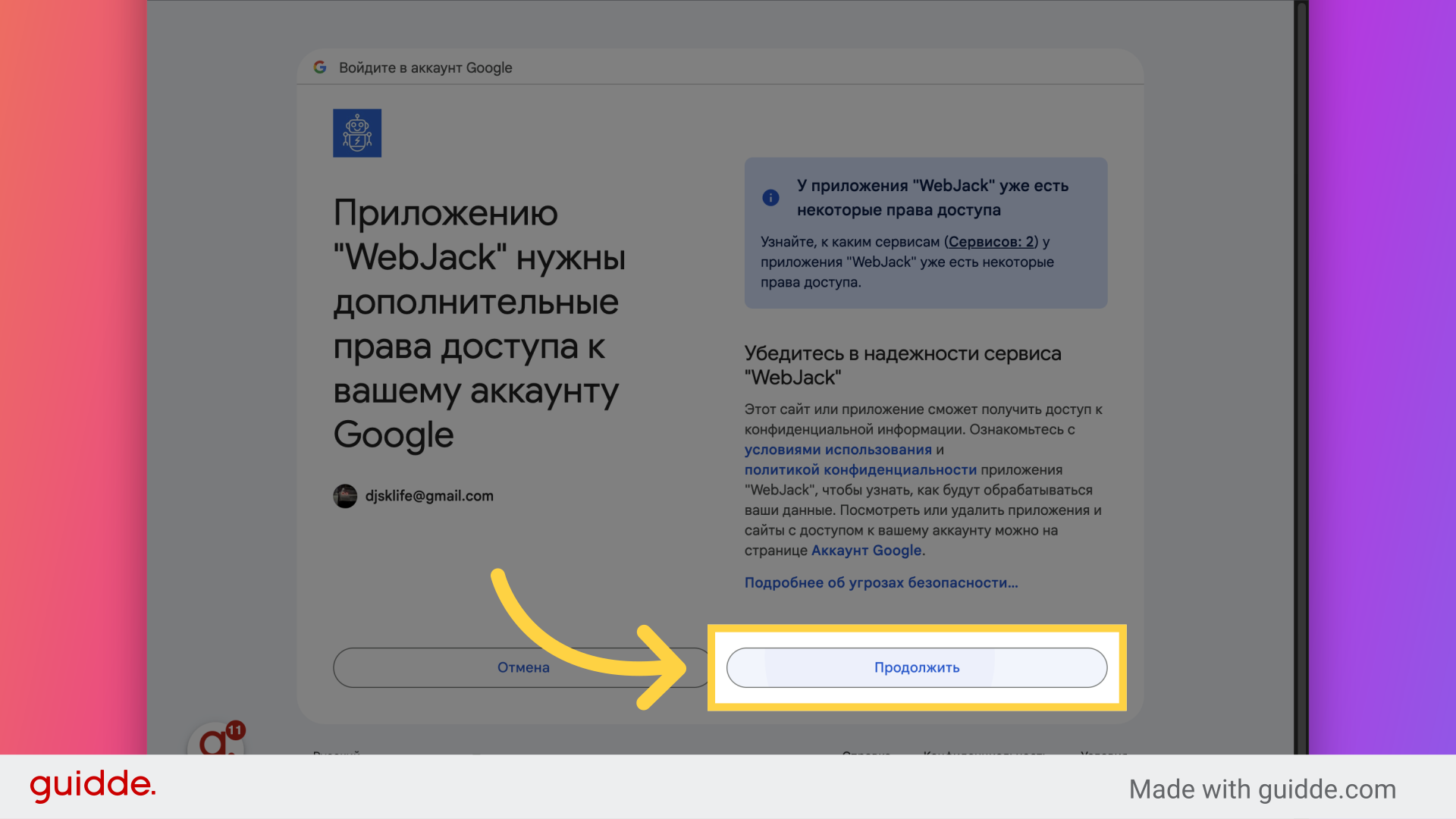
9. Нажмите "Сохранить"
Нажмите на кнопку "Сохранить"
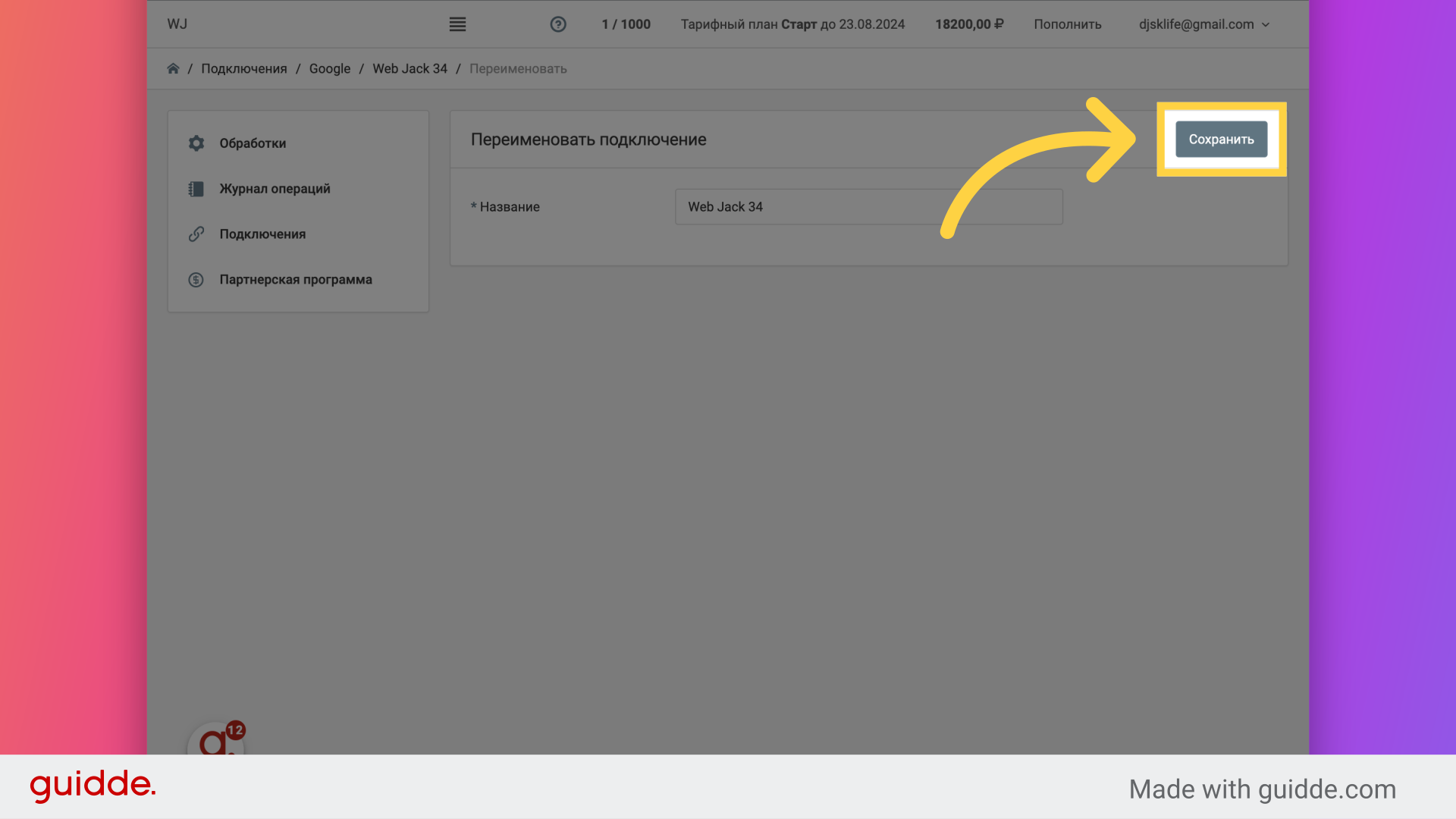
10. Нажмите "Выбрать"
Нажмите на кнопку "Выбрать"
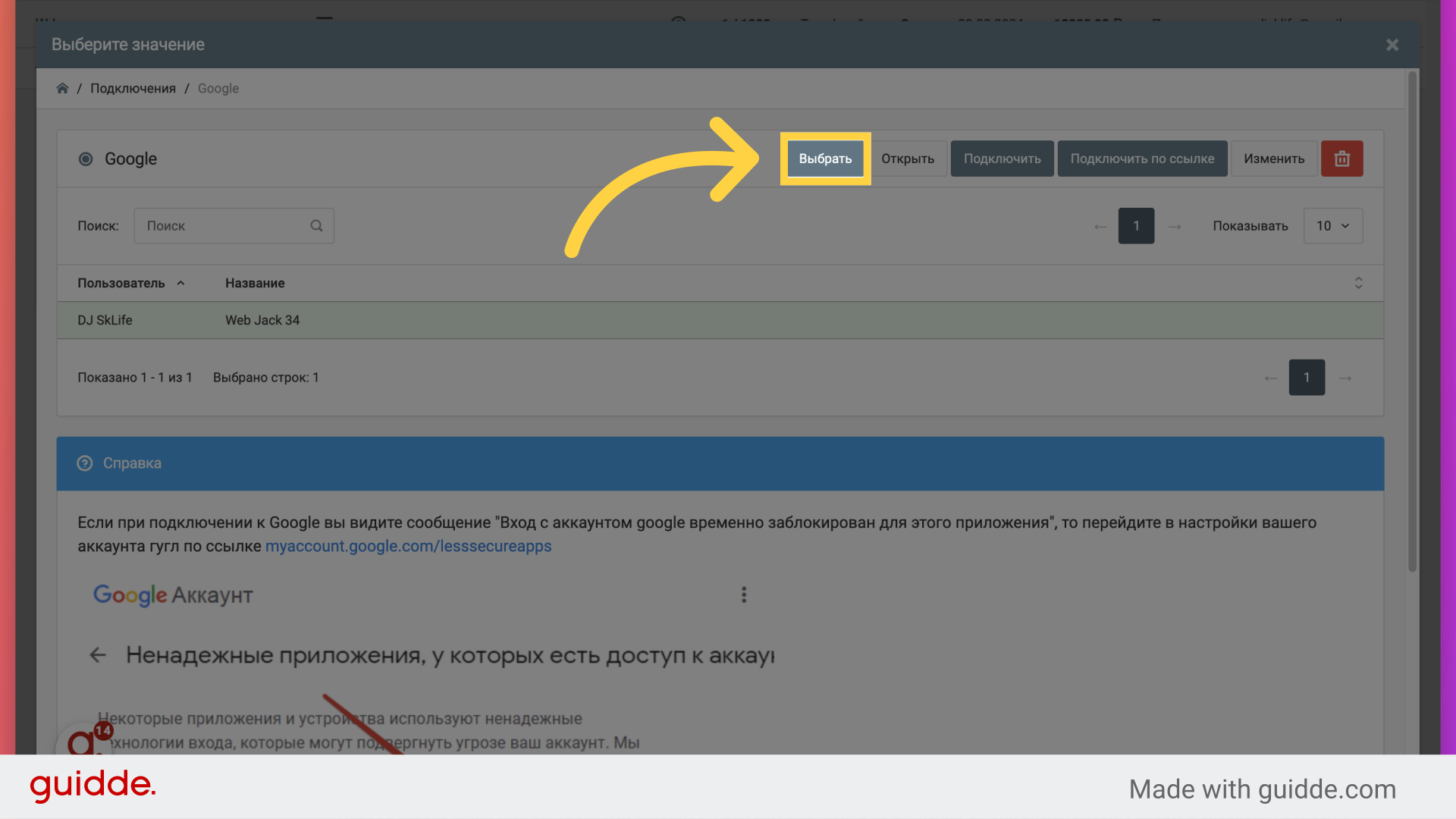
11. В поле "Spreadsheet" "Вставте ссылку на вашу таблицу"
В поле "Spreadsheet" "Вставте ссылку на вашу таблицу"
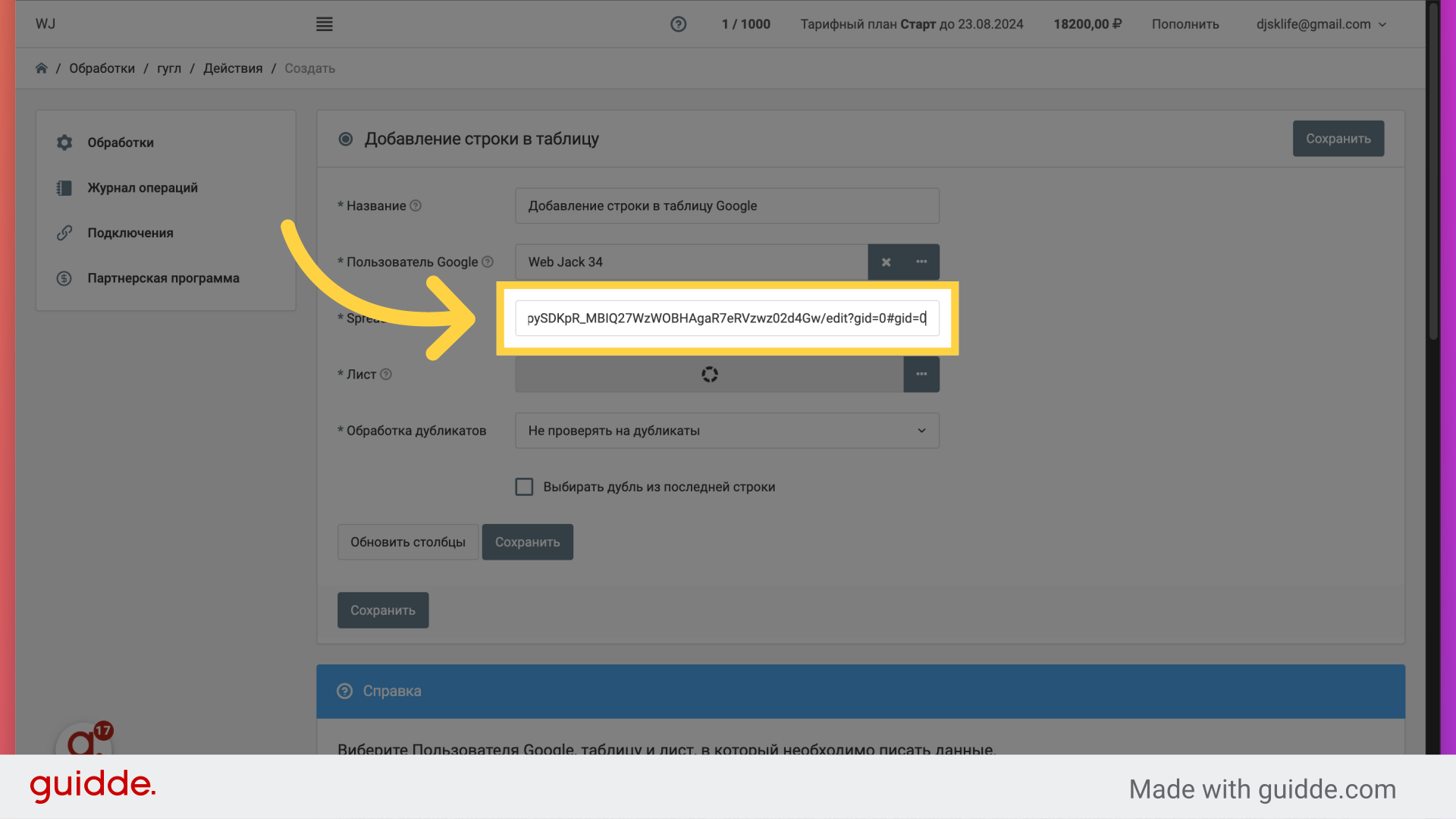
12. Нажмите на кнопку
Нажмите на кнопку с тремя точками
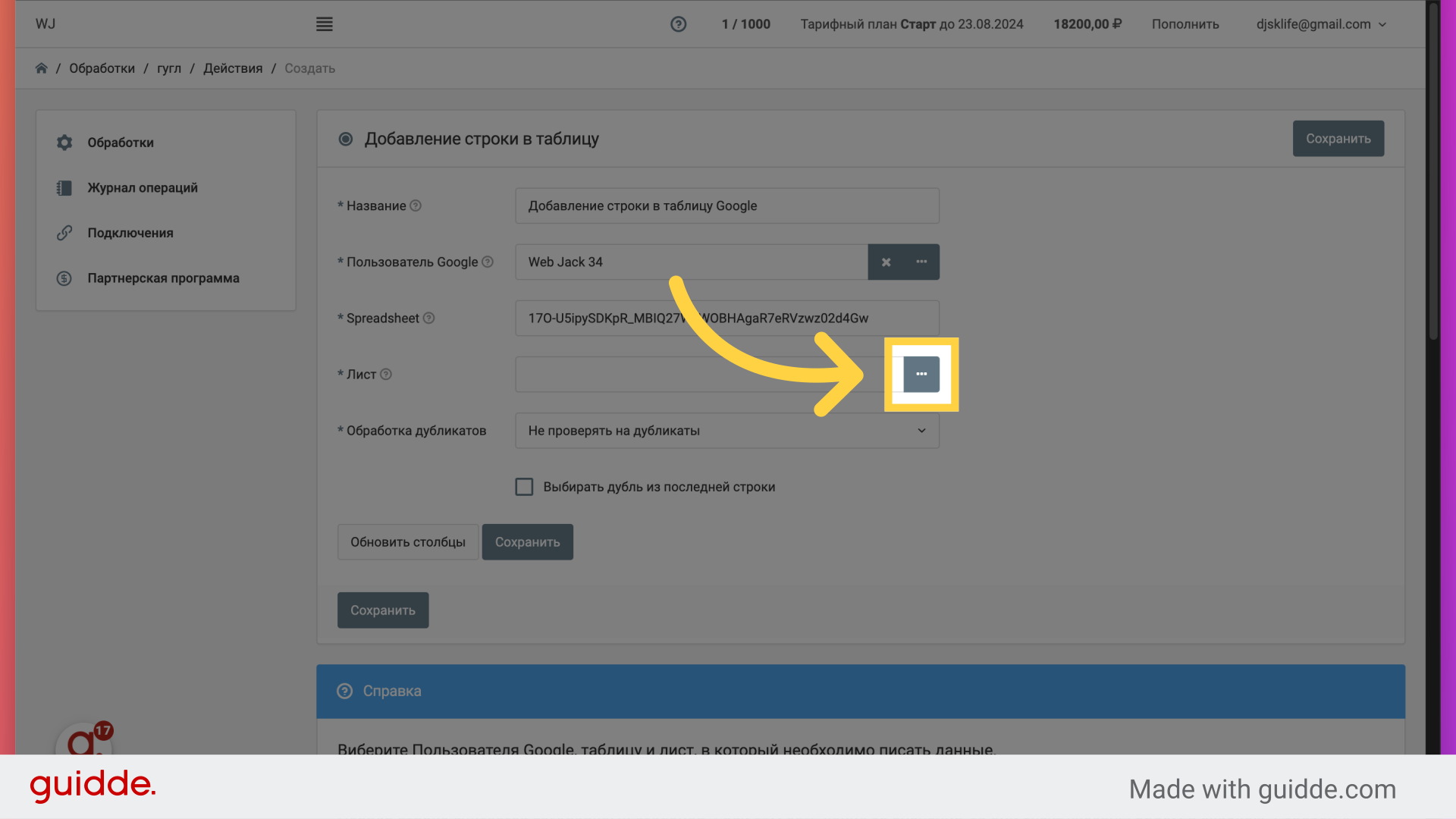
13. Выберите "Лист"
Выберите ваш "Лист"
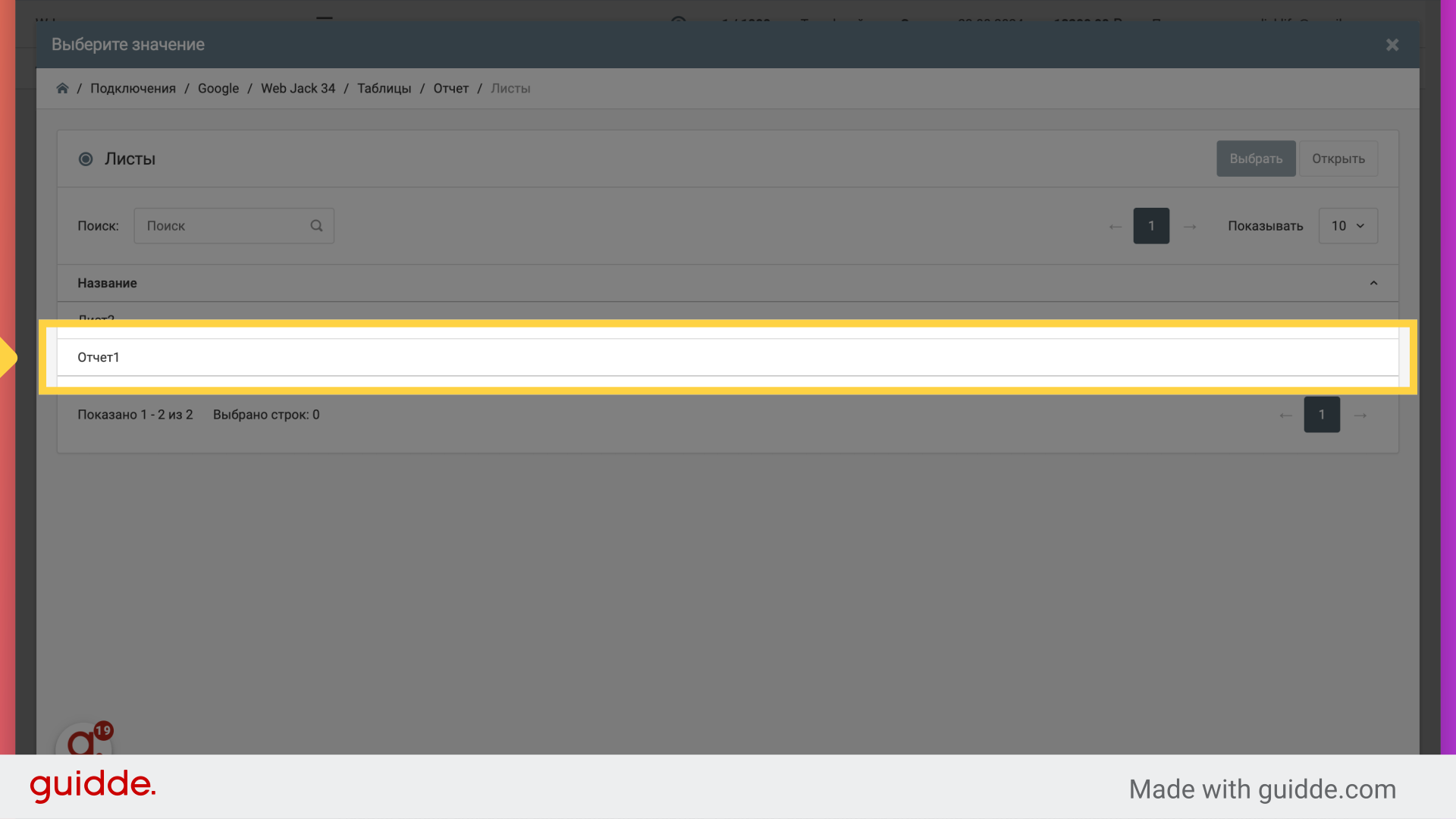
14. Click "Сохранить"
Navigate to "Сохранить"
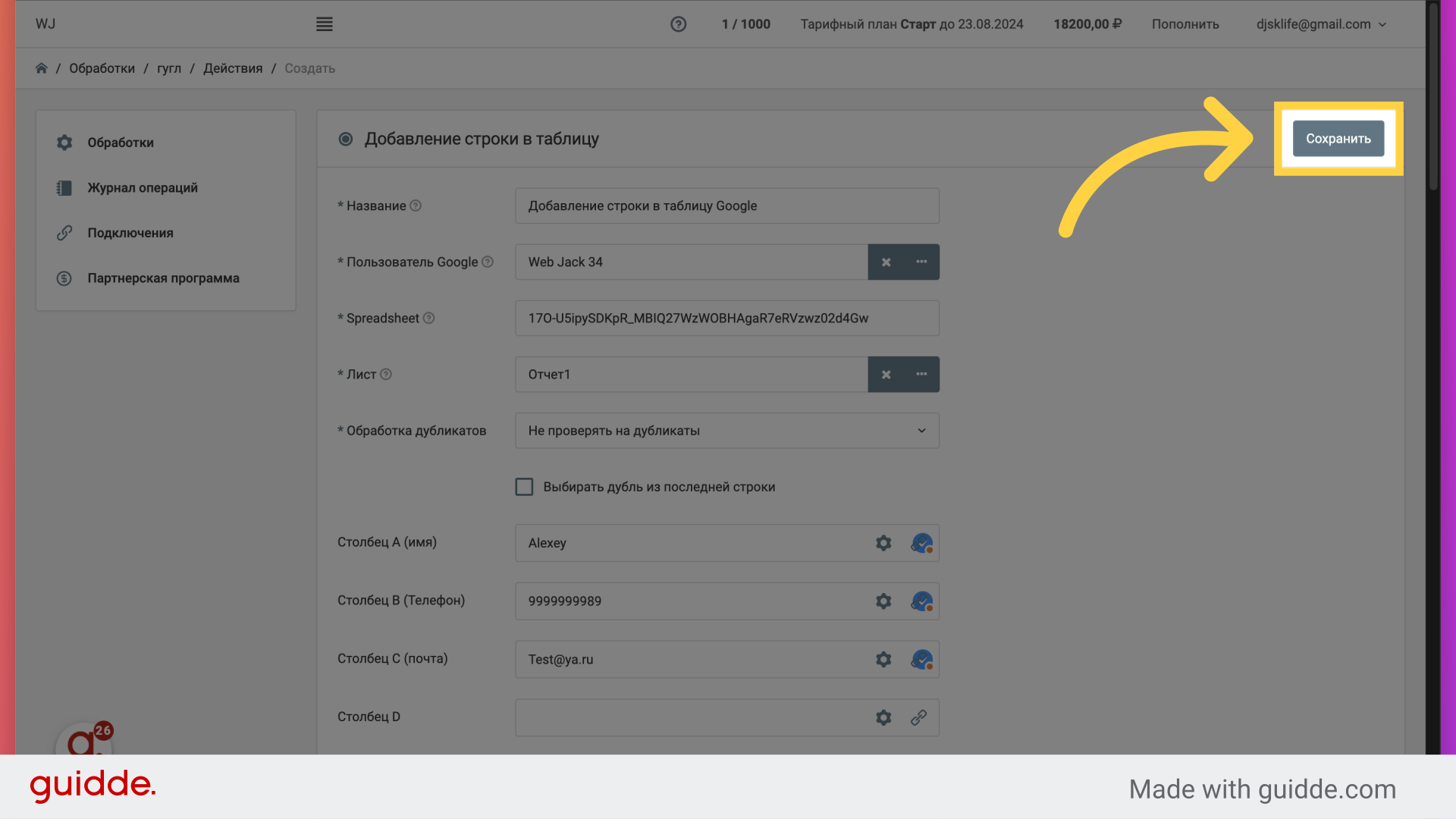
This guide covered the steps to in Webjack, Google and Google Docs.
Запустите обработку
Нажмите на кнопку "Запустить"

С этого момента данные будут обрабатываться.
Как все будет работать?
- В обработку будут поступать данные из настроенного вами "Источника данных"
- Поочередно будут выполняться все действия, которые вы настроили
- Все поступающие в обработку данные, а также статус и история их обработки будут отражаться в "Истории операций"

В случае возникновения каких-либо ошибок в процессе обработки, вы получите письмо-уведомление на email.
Если вы обнаружили ошибку или неточность в описании, либо что-то не понятно, напишите нам в чат на сайте. Мы внесем правки.




